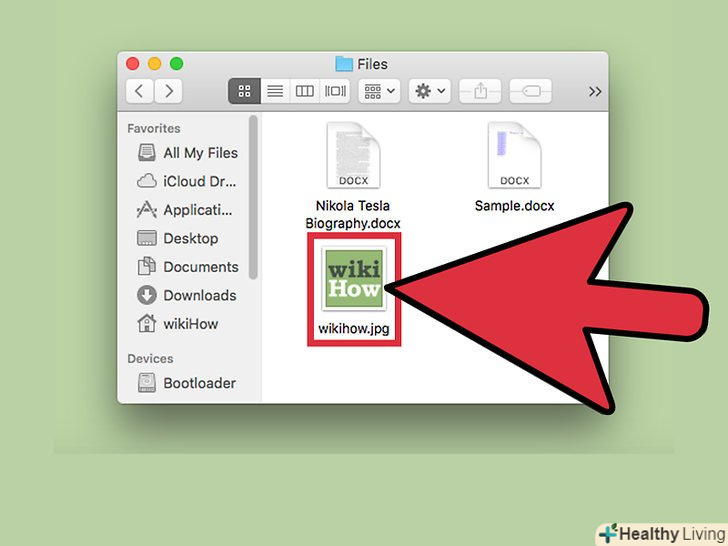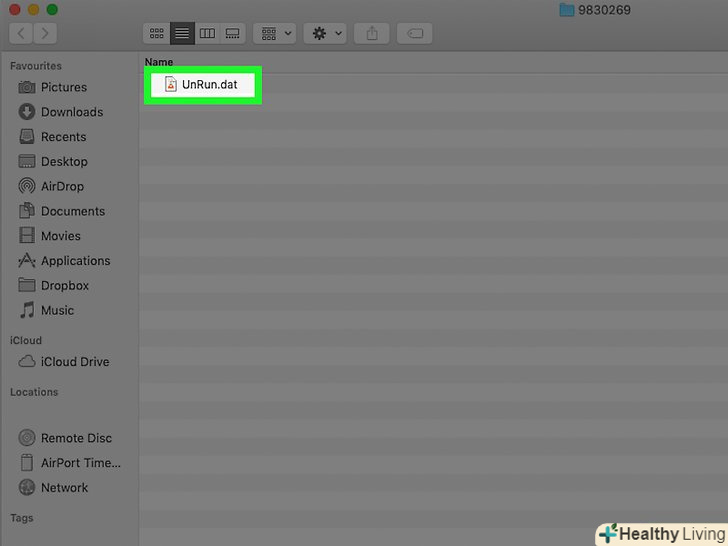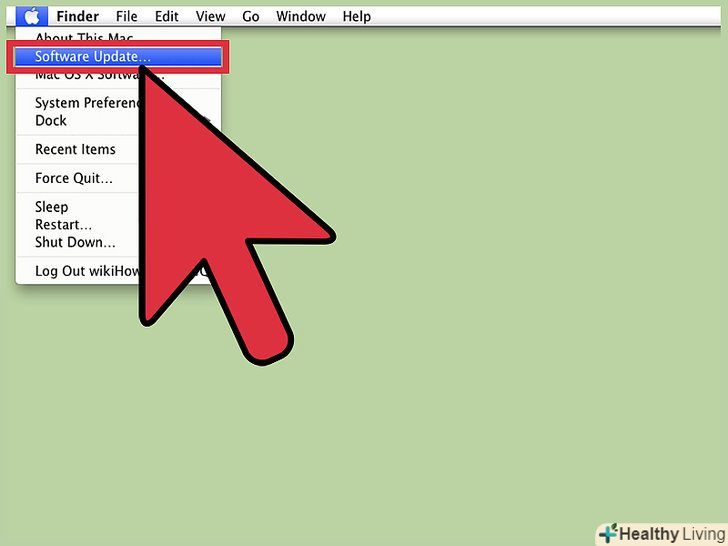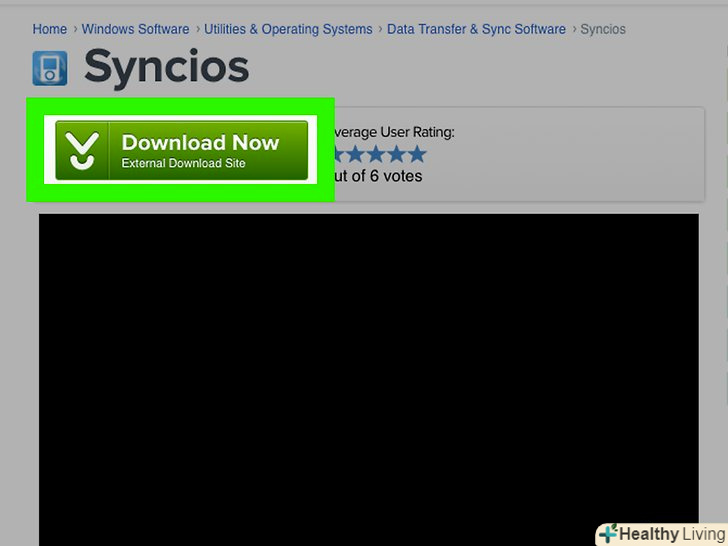З цієї статті ви дізнаєтеся, як на комп'ютері Мас відсканувати документ за допомогою підключеного сканера або багатофункціонального пристрою (МФУ). Коли ви підключите сканер або МФУ до комп'ютера і встановіть необхідне програмне забезпечення, ви зможете відсканувати документ, а потім за допомогою програми «Перегляд» зберегти відсканований документ на жорсткому диску.
Кроки
Частина1 З 2:
Як підключити сканер
Частина1 З 2:
 Підключіть сканер або МФУ.у більшості випадків це можна зробити за допомогою USB-кабелю, який потрібно підключити до порту сканера/МФУ і до роз'єму на задній або бічній панелі комп'ютера.
Підключіть сканер або МФУ.у більшості випадків це можна зробити за допомогою USB-кабелю, який потрібно підключити до порту сканера/МФУ і до роз'єму на задній або бічній панелі комп'ютера.- Також можна скористатися сканером / МФУ з модулем бездротової мережі.
- Якщо сканер підключений до комп'ютера по бездротовій мережі, налаштуйте сканер. Переконайтеся, що він підключений до тієї ж бездротової мережі, що і комп'ютер.
- Відкрийте меню Apple.натисніть на логотип Apple у верхньому лівому куті екрана.

- НатиснітьСистемні налаштування.ця опція знаходиться в меню. Відкриється вікно "Системні налаштування".
- Відкрийте менюВид.воно знаходиться у верхній частині екрана.
- НатиснітьДрук і сканування.ця опція знаходиться в меню. Відкриється спливаюче вікно.
- Клацніть по+. цей значок знаходиться в нижній лівій частині вікна. Відкриється список доступних принтерів і сканерів.
- Виберіть сканер. натисніть на його ім'я в списку.
- Дотримуйтесь інструкцій на екрані, якщо буде запропоновано налаштувати сканер.
- Оновіть програмне забезпечення сканера (якщо потрібно).як тільки сканер буде налаштований, перевірте його програмне забезпечення, щоб переконатися, що воно не потребує оновлення:
- macOS Mojave і новіше — відкрийте меню Apple і натисніть «Оновлення програмного забезпечення» &#gt; «Оновити все».

- macOS High Sierra і старше — відкрийте меню Apple , натисніть «App Store», перейдіть на вкладку «Оновлення» та натисніть «Оновити все» (якщо доступно).

- macOS Mojave і новіше — відкрийте меню Apple
Частина2 З 2:
Як відсканувати документ
Частина2 З 2:
- Покладіть документ у сканер.при цьому текст документа повинен бути спрямований вниз.
- Відкрийте Spotlight. клацніть по значку у вигляді лупи в правому верхньому куті екрану.

- Відкрийте програму "перегляд". введіть перегляд в текстовому полі Spotlight, а потім двічі клацніть по «Перегляд» в результатах пошуку.
- Клацніть поФайл. це меню знаходиться у верхньому лівому куті екрана.
- ВиберітьІмпортувати зі сканера.ця опція знаходиться в меню. Відкриється нове меню.
- НатиснітьВключити мережеві пристрої.ця опція знаходиться в новому меню.
- Виберіть сканер. коли програма «перегляд» знайде мережеві сканери, зробіть наступне:[1]
- Натисніть "Файл".
- Виберіть "Імпортувати зі сканера".
- Натисніть ім'я сканера.
- Клацніть поФайл &#gt; Експорт в PDF. Відкриється вікно «Зберегти як».
- Введіть ім'я.у текстовому полі "Ім'я" введіть ім'я відсканованого документа у форматі PDF.
- Виберіть папку для збереження.клацніть по «Де» і в меню виберіть потрібну папку.
- НатиснітьЗберегти.ця кнопка знаходиться в нижній частині вікна. Відсканований документ буде збережений у форматі PDF у зазначеній папці.
Поради
- Якщо ви використовуєте бездротовий сканер і він не працює, перевірте, чи підключений він до бездротової мережі.
Попередження
- Вміст деяких настановних дисків застаріло і тому може створювати проблеми на комп'ютері Mac.